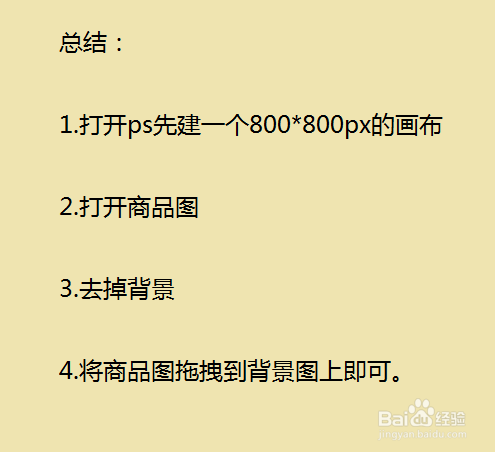ps如何制作商品的白底图
1、步骤一:打开ps然后新建一个800*800px的画布,背景色为白色,如下图所示:
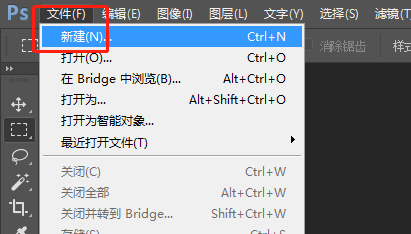

2、步骤二:解锁图层,双击图层即可。
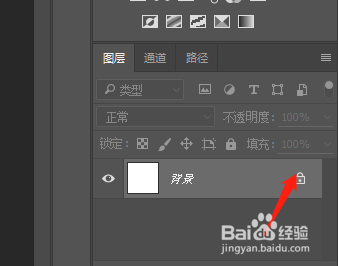
3、步骤三:打开我们需要的产品图,这里点击文件-打开

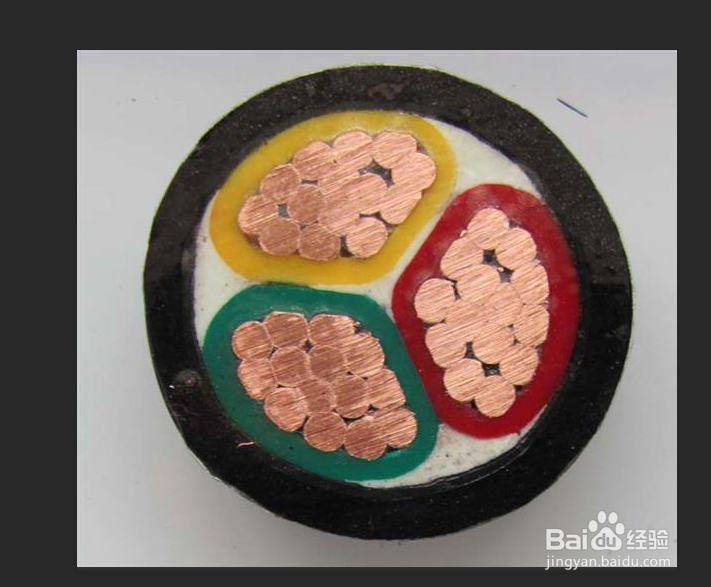
4、步骤四:然后选择钢笔工具,对产品图进行勾选轮廓。
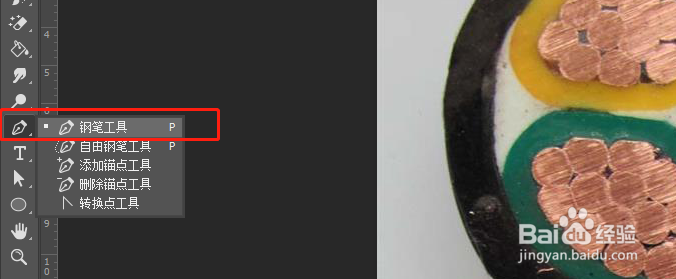

5、步骤五:勾选完以后,点击路径,右键-建立选区
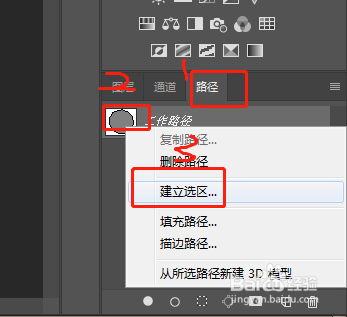
6、步骤六:在弹出来的羽化对话框可以选择0
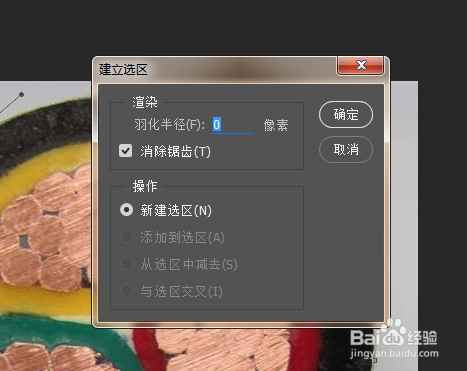
7、步骤七:按下键盘的删除键,删除背景
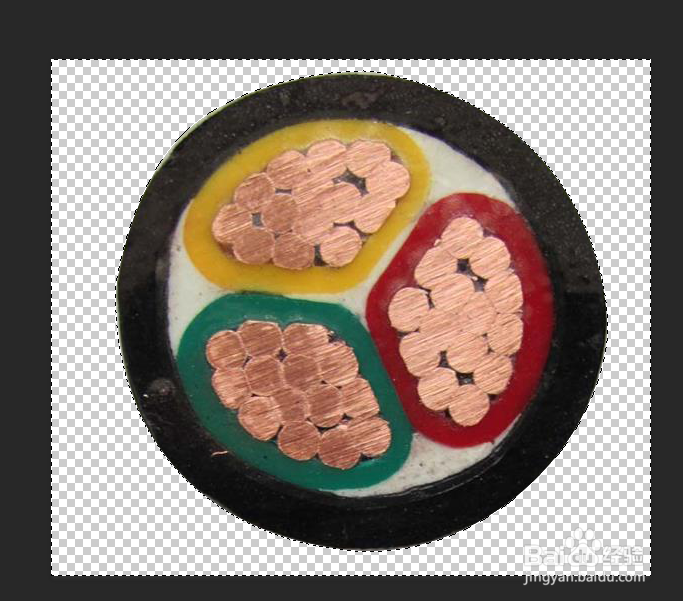
8、步骤八:回到窗口,右键移动到新窗口,是的两个画布重叠

9、步骤九:点击移动工具,将我们的产品图拖拽到背景上面。
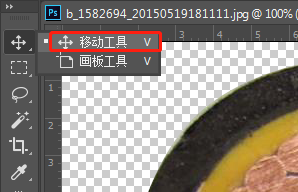

10、步骤十:白底图完成

11、总结:1.打开ps先建一个800*800px的画布2.打开商品图3.去掉背景4.将商品图拖拽到背景图上即可。